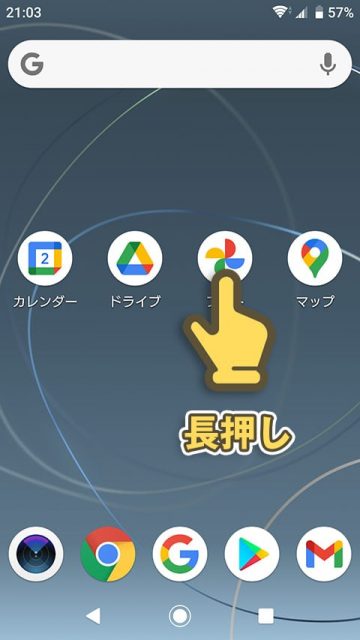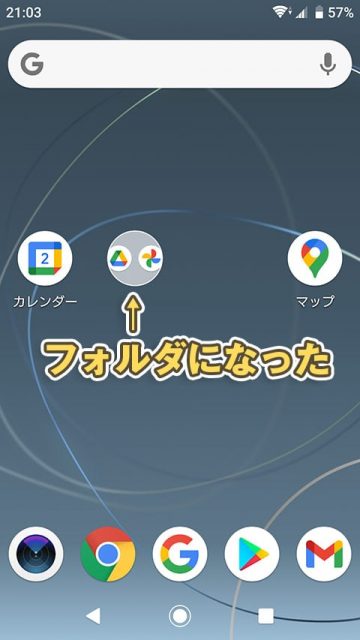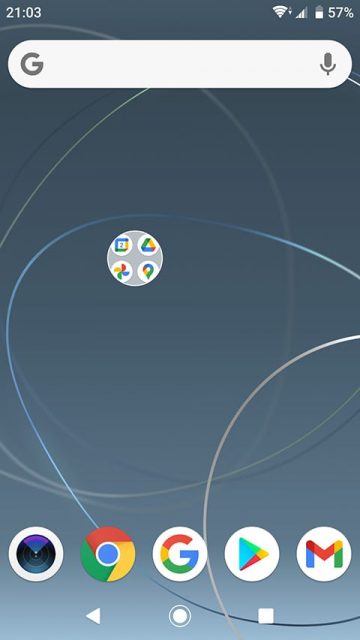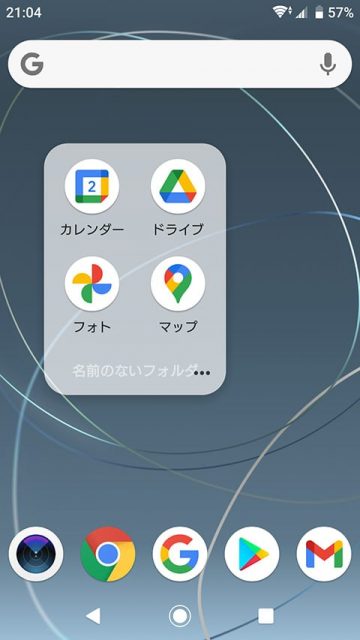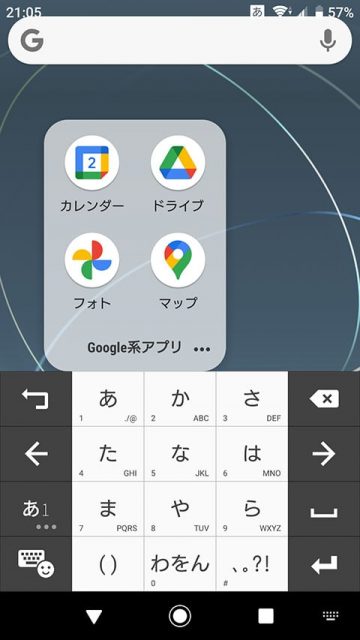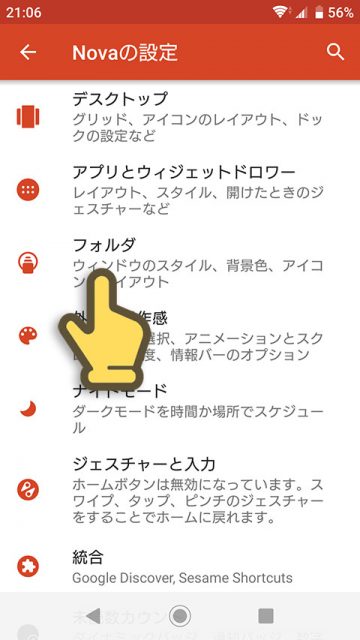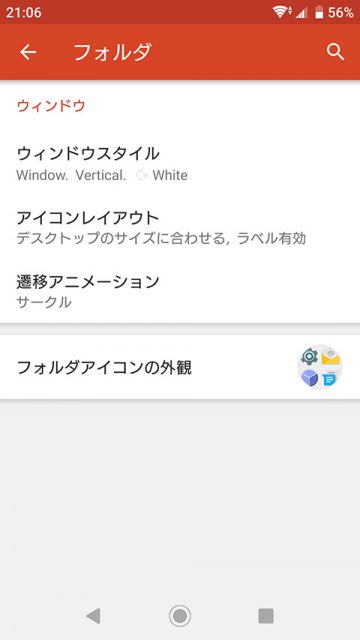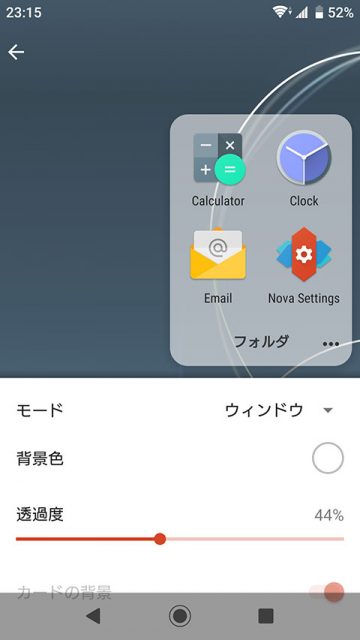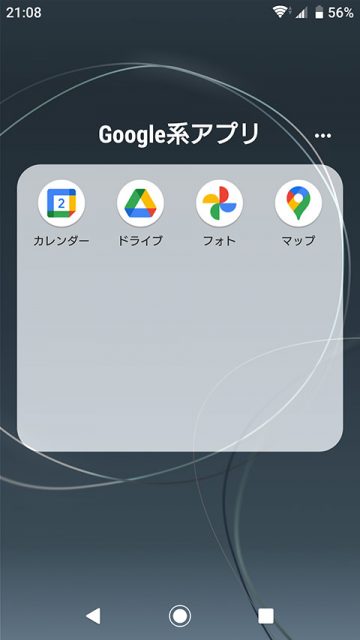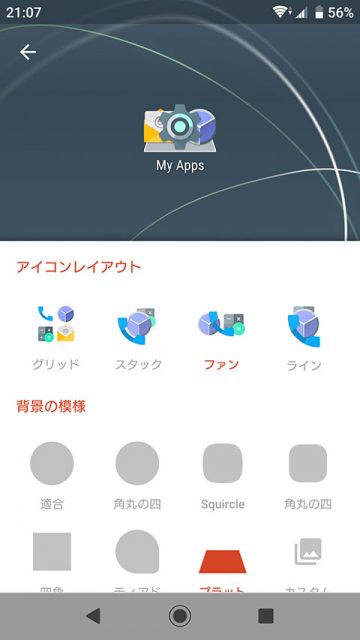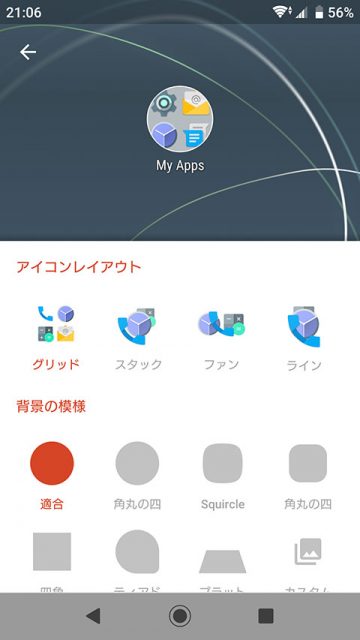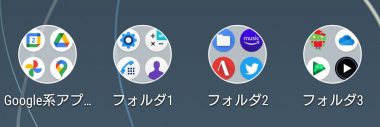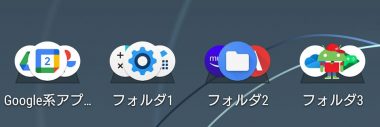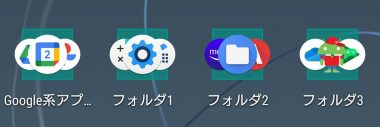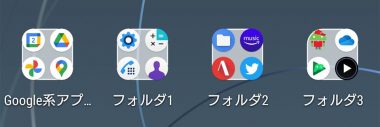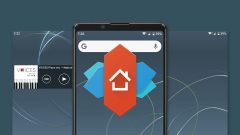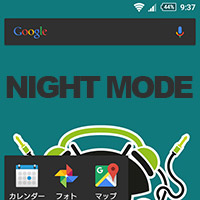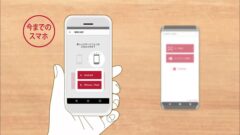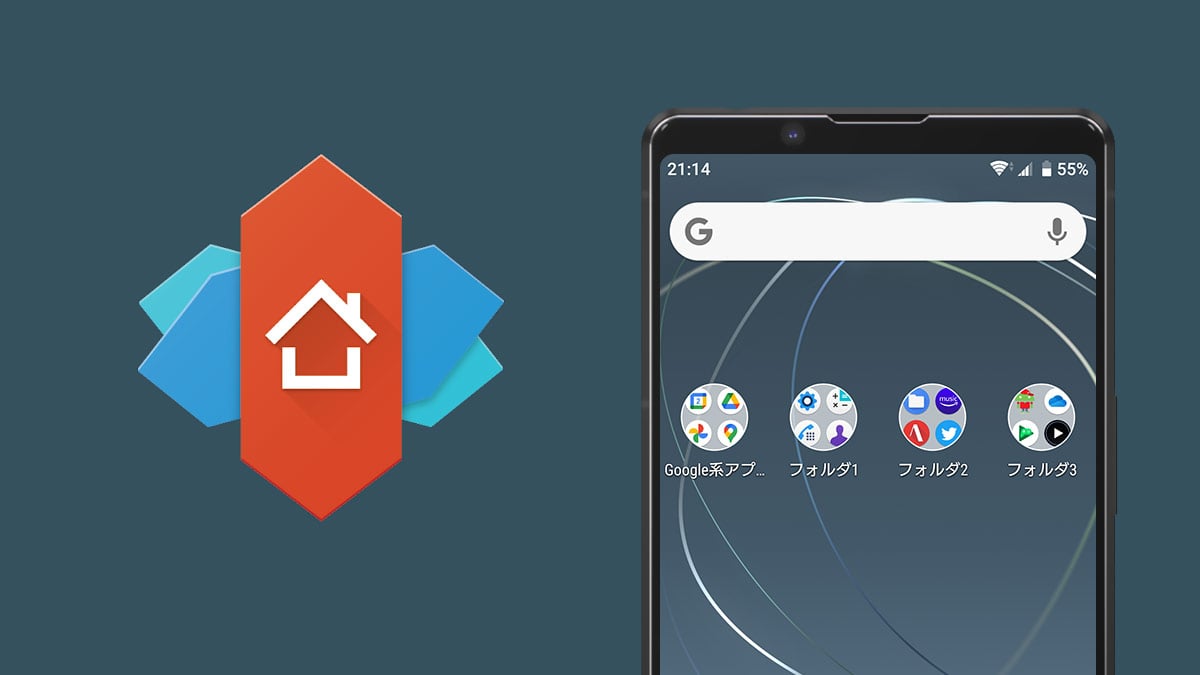
Nova Launcherでホーム画面にフォルダを作る
Nova Launcherでは、ホーム画面上に複数のアプリアイコンを含めた「フォルダ」を作成できます。画面上でフォルダをタップすると展開して中身のアプリアイコンが見えるようになり、アプリを起動できます。
ほぼすべてのアプリが置かれたアプリドロワーと違い自分で選んだものを自分で置けるものであり、またホーム画面のスペースを節約できるものでもあります。
- 本記事は広告およびアフィリエイトプログラムによる収益を得ています。
フォルダの作り方
Nova Launcherでのフォルダの作り方は簡単です。
まずフォルダに含めたいアプリアイコンを長押しして移動、別のアプリアイコンの上に重ねるようにして指を離します。
丸の中に先程のアプリが2つ入ったような表示になりました。これでフォルダの作成完了です。ほかのアプリも同じようにフォルダに重ねて中に入れましょう。
フォルダをタップすると展開し、中には言ってるアプリを確認できます。ここでフォルダの名前も設定できます。(名前は非表示にもできます。)
フォルダのカスタマイズ
フォルダの表示はNovaの設定からフォルダでカスタマイズできます。
ウィンドウスタイル
ウィンドウスタイルは、フォルダのアイコンをタップして展開したときに見た目を変更します。通常のホーム画面上に小さく表示されるのが「ウィンドウ」で、ホーム画面は消えてフォルダの中身だけになるのが「没入型」です。
アイコンレイアウト
アイコンレイアウトでは、ホーム画面上でのフォルダの見え方を変更します。
「アイコンレイアウト」で小さなアプリアイコンの並び方を選び、「背景の模様」でアイコンの背景部分(デフォルトは白い円)を変更します。
組み合わせていろいろできるので、自分好みになるまでどんどん試してみましょう。
- 本記事に記載された内容は記事公開時点のものであり、必ずしも最新の情報とは限りません。記事をご覧いただく際には、最新の情報を確認するようお願いいたします。
OREFOLDER編集長。
1979年静岡県清水市生まれ、現静岡市清水区在住。
様々な巡り合わせから、このサイト1本で生活してる氷河期世代の一人。ガジェットに限らず広く浅く様々なものに興味があります。
スマートフォンは2010年にXperia SO-01Bを買ったのが最初。同時にb-mobile U300で格安SIMも始めました。これまでに数百台のスマホを手にし、格安SIMも常時20種類以上契約しています。